

Esta lección fue hecha con PSPX9
Pero se puede hacer bien con otras versiones.
© por SvC-Design

Materialen Download :
Here
******************************************************************
Materials:
BL46_KaD_Shadow1.f1s
BL46_KaD_Alfakanaal.psp
BL46_KaD_Element1.png
BL46_KaD_Element2.png
BL46_KaD_Element3.png
BL46_KaD_Element4.png
Narah_Mask_0980.jpg
Narah_Mask_1383.jpg
******************************************************************
Filtro:
Filtro – Mehdi – Sorting Tiles
Filtro – Unlimited 2.0 – &<Bkg Designer sf10 I> – Cruncher
Filtro – Pentacom – Jeans
Filtro – Alien Skin – Eye Candy 5 – Impact – Perspective Shadow:
******************************************************************
Paleta de colores:
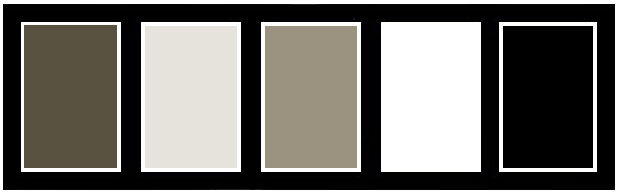
******************************************************************
Metodo de trabajo
Al usar otros tubos y colores, el modo de fusión y/o la opacidad de la capa pueden diferir
******************************************************************
Preparaciones generales:
¡¡Instala tus filtros antes de abrir tu PSP!! Máscaras: guárdelas en su carpeta de máscaras en PSP, a menos que se indique lo contrario Textura y patrón: guárdelo en su carpeta de texturas en PSP Selecciones: guarde en su carpeta Selecciones en PSP Abre tus tubos en PSP
******************************************************************
Vamos a empezar - آ┴Que te diviertas!
Recuerda guardar tu trabajo regularmente
******************************************************************
Color 1 (color de primer plano) = color oscuro real de su tubo
Color 2 (color de fondo) = color claro de su tubo
Color 3: más oscuro que el color 2
Color 4: blanco (#ffffff)
Color 5: negro (#000000)
Gradiente de primer plano: Rayo de sol
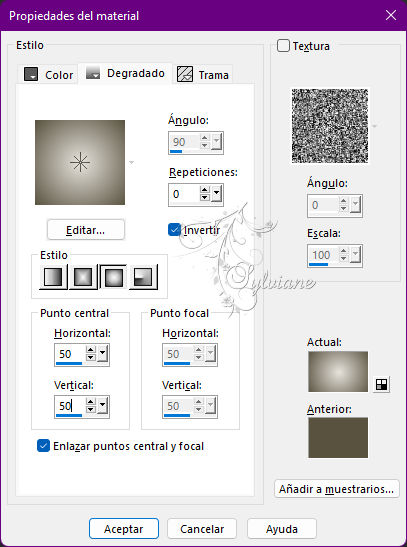
1
Abierto: BL46_KaD_Alfachannel
Ventana – Duplicar
Minimiza el original – trabajamos en la copia
2
Rellenar con degradado
Capas – nueva capa de trama
Rellenar con fondo
Capas – nueva capa de mascara – a partir du una imagen - "Narah_Mask_1383"
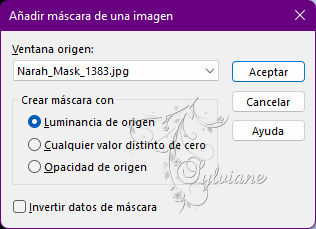
Capas – Fusionar – Fusionar grupo
3
Efectos – efectos de la imagen – mosiaco integrado- Predeterminado pero transición a 100
3-1
Efectos – efectos de los borders -realzar
Capas – fusionar – fusionar hacia abajo
4
Capas – Duplicar
Activar trama 1
Filtro – Mehdi – Sorting Tiles
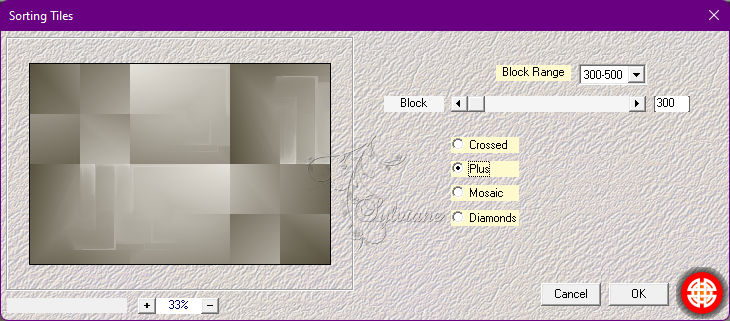
4-1
Efectos – efectos de los borders -realzar
5
Activar capa superior (Copia de Raster 1)
Establezca el Modo de fusión en Superposición
6
Establezca el color de primer plano en Color 4
Capas – nueva capa de trama
Rellenar con primer plano
Capas – nueva capa de mascara – a partir du una imagen - "Narah_Mask_0980"
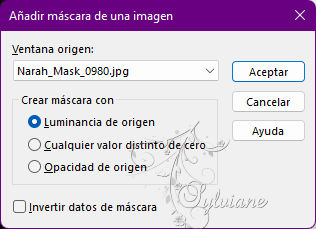
Capas: duplicar (ahora tiene 2 veces la máscara en su paleta de capas)
Capas – Fusionar – Fusionar grupo (Cuadrícula de grupo 2)
Establezca el Modo de fusión en Superposición
7
Activar trama 1
Seleccións - Cargar / Guardar selección - Cargar seleccion de canal alfa....– Selección 1
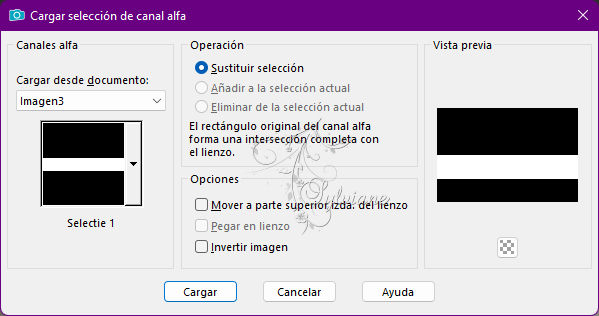
Selecciones - Convertir selección en capa
Capas – organizar – subir
Ajustar – desenfocar – desenfoque gaussiano : 15
8
Selecciones – modifar – contraer : 10px
Rellenar con fondo
Efectos – efectos de textura – persianas - Color 1
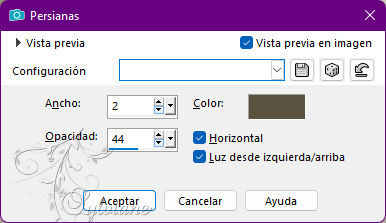
9
Efectos – efectos 3D – bisel interior
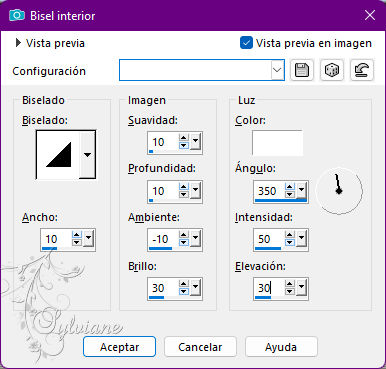
Seleccciones – anular seleccion
10
Efectos – efectos de la imagen – mosiaco integrado - se ve bien
Imagen – espejo – espejo vertical
11
Efectos - Efectos geométricos - Sesgar
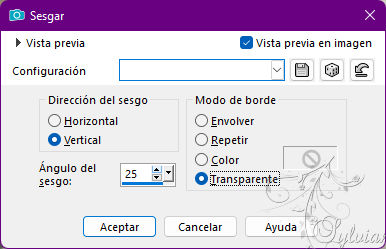
12
Filtro – Unlimited 2.0 – &<Bkg Designer sf10 I> – Cruncher : 20 – 20
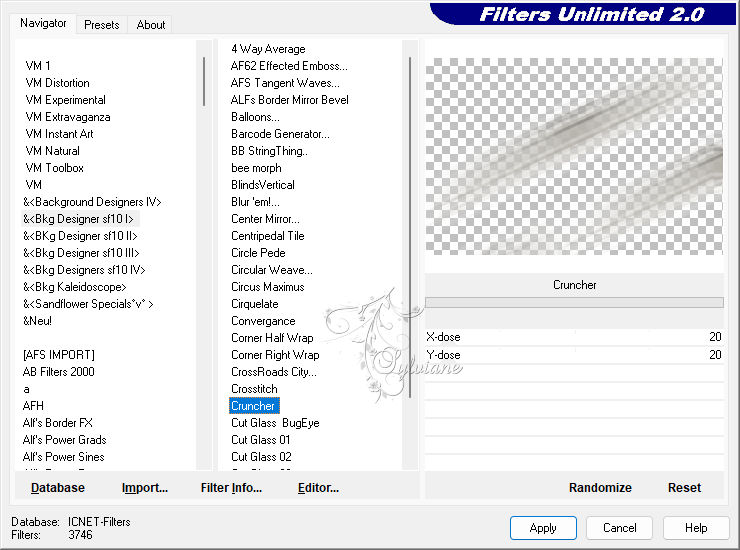
13
Efectos – efectos de reflexion - retroaccion
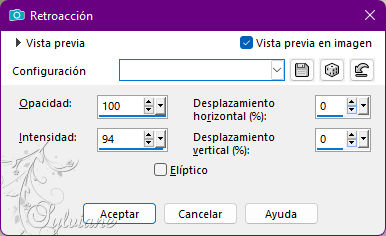
Establezca el Modo de fusión en Superposición y la Opacidad de la capa en 55
Ajustar – nitidez – enfocar
Resultado
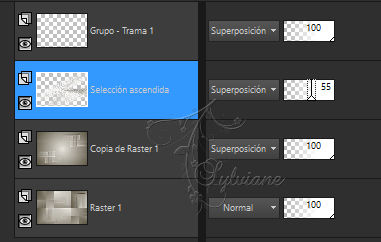
14
Abierto BL46_KaD_Element1.png
Editar – Copiar
Editar - Pegar como nueva capa
Capas – organizar – traer la frente
Efectos – Efectos 3D – Sombra paralela:
1/1 / 50 /1 – Color #000000
Activar la herramienta de selección (presione K en el teclado)
E introduzca los siguientes parámetros:
Pos X :25 – Pos Y :127
presione M
15
Abierto tu man-tube
Editar – Copiar
Editar - Pegar como nueva capa
Imagen: ajuste si es necesario
Objects – alinear – abajo
16.
Capas - Duplicar
Activa la capa justo debajo
Ajustar – desenfocar – desenfoque gaussiano: 30
Filtro – Pentacom – Jeans – ESTÁNDAR (62 – 4)
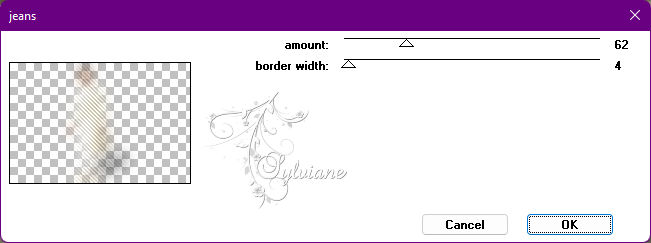
Establezca el Modo de fusión en Sobreexponer
17
Activar capa superior (Copia de Raster 3)
Filtro – Alien Skin – Eye Candy 5 – Impact – Perspective Shadow:
Elija el preajuste "BL46_KaD_Shadow1" a la izquierda o ingréselo manualmente; consulte PS
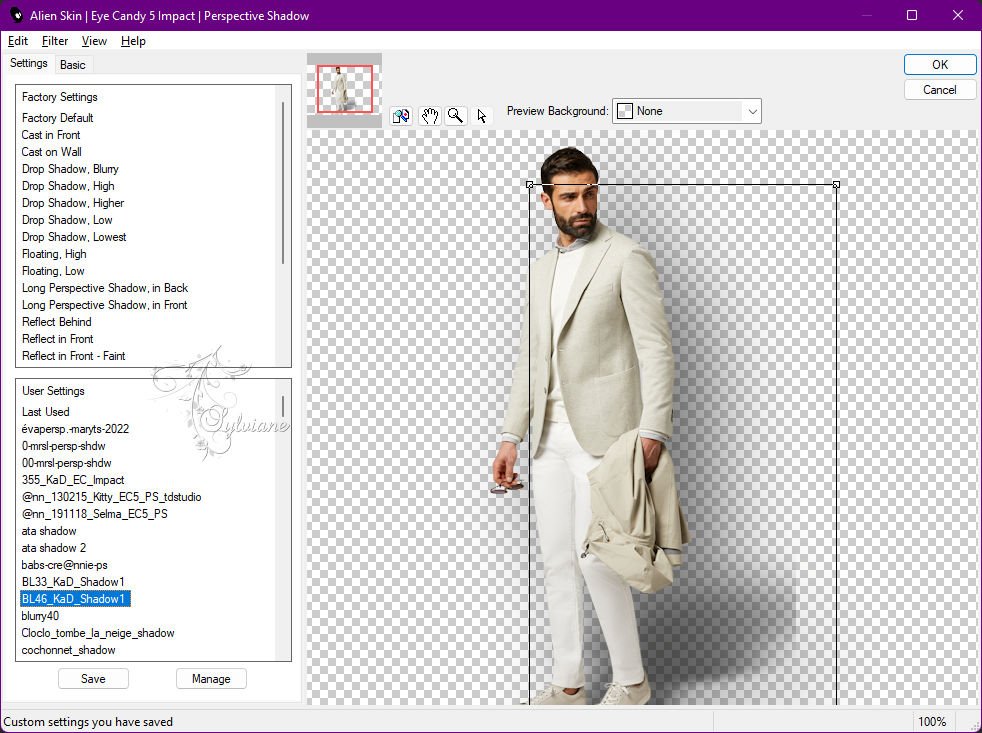
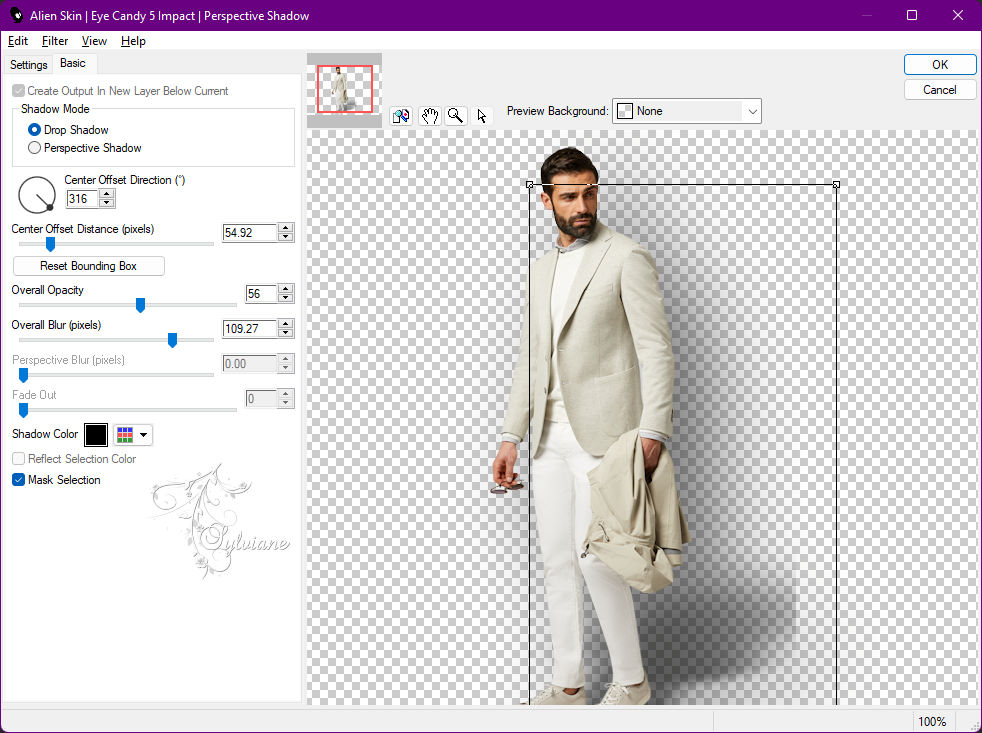
18
Abierto BL46_KaD_Element2.png
Editar – Copiar
Editar - Pegar como nueva capa
Activar la herramienta de selección (presione K en el teclado)
E introduzca los siguientes parámetros:
Pos X : 12 – Pos Y : 15
presione M
19
Abierto BL46_KaD_Element3.png
Editar – Copiar
Editar - Pegar como nueva capa (Ráster 5)
Activar la herramienta de selección (presione K en el teclado)
E introduzca los siguientes parámetros:
Pos X : 752 – Pos Y :307
presione M
Establezca el Modo de fusión en Sobreexponer
20
Imagen – anadir borders – simétrico - 1 píxel - Color 1
Imagen – anadir borders – simétrico - 5 pix - color 3
Imagen – anadir borders – simétrico - 1 píxel - Color 1
Selecciones – seleccionar todo
21
Imagen – anadir borders – simétrico - 20 pix - Color 4
Efectos – Efectos 3D – Sombra paralela:
0/ 0 / 60 / 30 – Color #000000
Seleccciones – anular seleccion
22
Imagen – anadir borders – simétrico - 1 pix - Color 1
Selecciones – seleccionar todo
23
Imagen – anadir borders – simétrico - 35 pix Color 4
Efectos – Efectos 3D – Sombra paralela:
0/ 0 / 60 / 30 – Color #000000
Seleccciones – anular seleccion
24
Abierto BL46_KaD_Element4.png
Editar – Copiar
Editar – Pegar como nueva capa
Activar la herramienta de selección (presione K en el teclado)
E introduzca los siguientes parámetros:
Pos X : 39 – Pos Y : 9
presione M
Efectos – Efectos 3D – Sombra paralela:
1/ 1 / 50 / 1 – Color #000000
25
Coloque su nombre y/o marca de agua en su crea
26
Imagen – anadir borders – simétrico - 1 píxel - Color 1
Imagen – Redimensionar: 900 pix
Ajustar – Nitidez – mascara de desenfoque: 2 - 30 - 2 - sin marcar
Guardar como .jpg
Back
Copyright Translation 2022 by SvC-Design